3 façons de convertir MOV en MP4 sur Windows/ Mac (Gratuit)
MOV est un format populaire de fichier vidéo développé à l’origine par Apple. Il était destiné à prendre en charge le lecteur de films QuickTime d’Apple et souvent utilisé pour enregistrer des vidéos, des films, etc. MOV est un format utilisable pour les vidéos, cependant, il a encore quelques problèmes de compatibilité. Il se peut que les vidéos MOV ne puissent pas être lues sur de nombreux lecteurs multimédia, smartphones et autres appareils. Ne vous inquiétez pas. Une vidéo au format MOV peut facilement être convertie en MP4, qui est largement pris en charge par différents appareils.
Lectures connexes:
Ici, nous allons vous présenter les 3 meilleures façons de convertir gratuitement MOV en MP4 sur Windows/Mac. Allons droit au but :
1. Jihosoft Video Converter
Il existe de nombreux convertisseurs MOV en MP4 gratuits disponibles, mais peut vous rendre fou avec des add-ons marketing ennuyeux, vitesse de conversion lente, et la mauvaise qualité de la sortie finale MP4. Heureusement, Jihosoft Video Converter résout tous ces problèmes et devenir un concurrent légitime pour le meilleur MOV gratuit en MP4 Convertisseur pour Windows et Mac. Il est livré avec une interface utilisateur intuitive. Même si vous n’êtes pas technicien, vous pouvez facilement convertir MOV en MP4, AVI, WMV, MKV et tout autre format par quelques clics. De plus, vous pouvez convertir les fichiers MOV en fichiers optimisés pour des appareils comme iPhone, iPad, Android Samsung, Huawei, etc. La vitesse de conversion est stable et 30 fois plus rapide que les autres convertisseurs courants.
Étapes sur la façon de convertir MOV en MP4 en utilisant Jihosoft Video Converter :
- Téléchargez et exécutez Jihosoft Free MOV en MP4 Converter. Cliquez sur “Import” pour ajouter le fichier MOV que vous voulez convertir. Vous pouvez ajouter plusieurs fichiers MOV à la fois pour effectuer la conversion par lots.
Astuce: Si nécessaire, vous pouvez cliquer sur l’icône d’édition pour éditer la vidéo MOV importée avant la conversion. Ce logiciel gratuit vous permet de découper, recadrer, ajouter des effets spéciaux, des filigranes, des sous-titres et plus encore. - Après avoir édité la vidéo, retournez à l’interface principale, choisissez MP4 comme format de sortie dans le menu déroulant de “Profile”.
- Cliquez maintenant sur le bouton “Start” pour lancer le processus de conversion MOV en MP4.
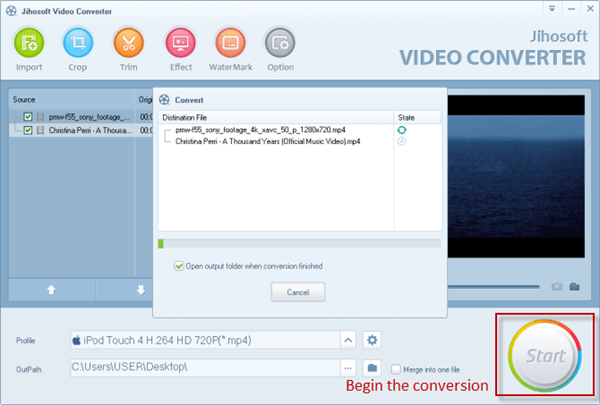
2. Freemake Video Converter
En deuxième position de notre liste des meilleurs convertisseurs MOV en MP4 gratuits, se trouve le Freemake Video Converter. C’est un grand freeware pour convertir des vidéos entre plus de 500 formats et gadgets, y compris MOV en MP4, AVI, MKV, WMV, MP3, iPhone, iPad, Android, sans perdre la qualité des vidéos originales. Pas étonnant qu’il soit vanté comme le premier convertisseur vidéo gratuit depuis 8 ans. Avec lui, vous pouvez également télécharger des vidéos en streaming à partir de sites de partage de vidéos populaires comme YouTube, Vimeo, Vevo, Dailymotion, etc.
Étapes sur Comment convertir MOV en MP4 en utilisant Freemake Video Converter:
- Lancez le convertisseur MOV en MP4 gratuit sur votre ordinateur après téléchargement.
- Importez le fichier vidéo MOV en cliquant sur le bouton “+Vidéo” ou glissez-déposez simplement le fichier dans le programme.
- En bas de l’interface, vous y verrez plusieurs options de sortie. Cliquez sur “to MP4” pour sélectionner le format MP4 pour vos vidéos MOV.
- Sélectionnez les paramètres vidéo préférés et définissez le chemin d’accès pour enregistrer les fichiers MP4 de sortie. Cliquez ensuite sur le bouton “Convert” pour convertir MOV en MP4.
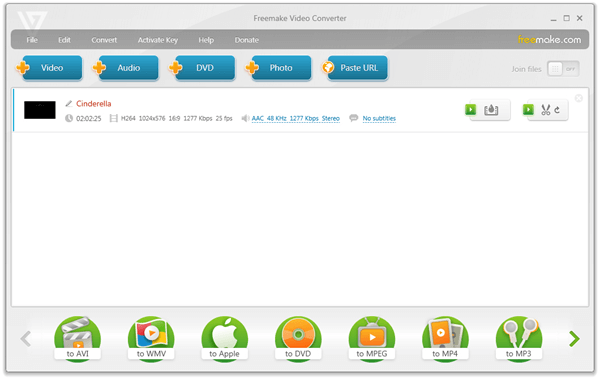
3. Free MP4 Video Converter
Free MP4 Video Converter est l’un des plus puissants et faciles à utiliser convertisseur MOV en MP4 que vous pouvez utiliser gratuitement. Il est développé par DVDVideoSoft, qui a fait preuve de diligence raisonnable pour rendre l’interface du programme intuitive, complète, fluide et conviviale. Ce convertisseur MP4 libre a une vitesse de conversion super rapide et est compatible avec un certain nombre de formats vidéo, y compris MP4, MOV, AVI, MPG, WMV, MTS, FLV, MKV, etc.
Étapes sur la façon de convertir MOV en MP4 en utilisant Free MP4 Video Converter :
- Téléchargez et installez gratuitement MOV en MP4 Video Convertisseur sur votre ordinateur, le lancer. Il n’y a pas de logiciel espion ni de logiciel publicitaire, et il est absolument gratuit et sûr à utiliser.
- Cliquez sur le bouton “Add files…” pour sélectionner les fichiers vidéo MOV que vous voulez convertir en MP4 depuis votre ordinateur. Vous pouvez également glisser-déposer des fichiers MOV vers le programme.
- Dans la liste déroulante des Presets, sélectionnez “Convert to MP4 – Standard quality”, puis cliquez sur le bouton “Convert” pour lancer le processus de conversion MOV en MP4.
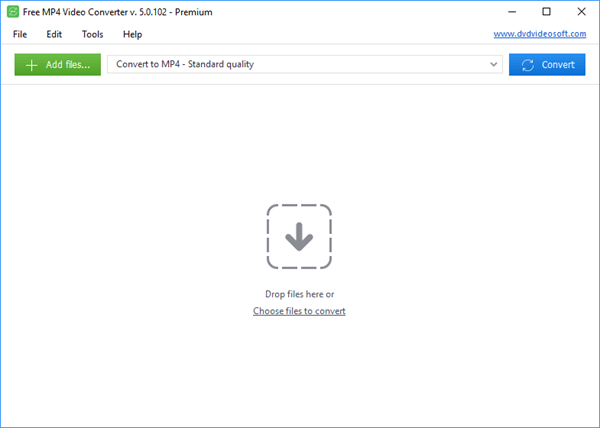
Conclusion
Si vous recherchez le meilleur convertisseur MOV en MP4 qui est gratuit, alors votre recherche s’arrête ici et les convertisseurs énumérés ci-dessus sont faits pour vous. Disponibles sur Windows et Mac, ils fonctionnent à des vitesses de conversion élevées et peuvent effectuer un certain nombre de tâches telles que l’édition et le téléchargement de vidéos en ligne. Alors n’hésitez pas à choisir le préféré.


